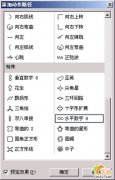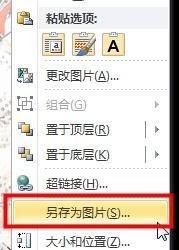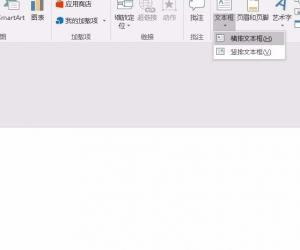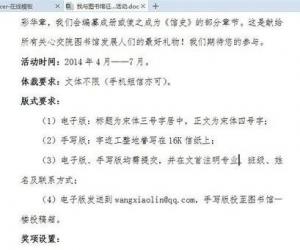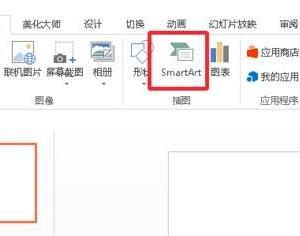如何制作字幕自动上移的PPT幻灯片
发布时间:2015-09-20 15:14:49作者:知识屋
1.打开一篇空白PowerPoint文档。(单击”开始”选项卡的“新建幻灯片”下拉按钮▼,选择一张“空白”幻灯片。并删除第一页)。
2.单击“插入”选项卡,单击“文本”组中“文本框—横排文本框”,移动鼠标到编辑页面,当光标呈↓字形时,请你在那张空白幻灯片上画出一个小形文本框。
3.在小形文本框输入以下几行文字,见图-1:

4.把光标移到文本框边沿,不要接触到编辑点,把文本框移到屏幕最下方,只看到留出的第一行文字。
5.单击“动画”选项卡,单击“自定义动画”,设置幻灯片自动切换的时间为2秒,,在刚才的文本框被激活的情况下,可看到右侧任务窗格上弹出“动画效果”按钮,单击它的下拉箭头▼,单击“退出——飞出”,在右侧任务窗格的“飞出”下方单击“开始”下拉按钮▼,选择“单击时”;“方向”选择“到顶部”;“速度”选择“非常慢”。为了多次观察到字幕上移,你也可以单击右侧任务窗格的Texbox文本框的下拉箭头,在弹出的快捷菜单中单击“计时”,又弹出的快捷菜单对话框中设置“重复”的次数为2或大于2,单击“确定”。见图-2:
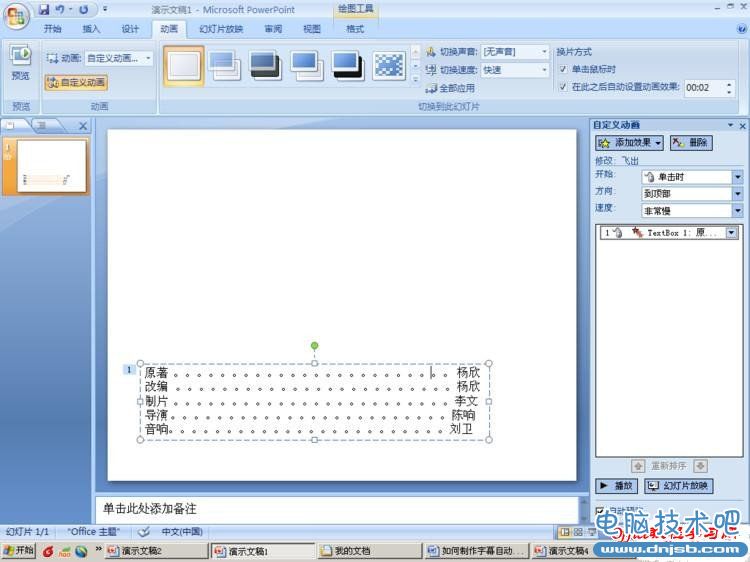
6. 请注意图-2右侧的自定义设置中的“飞出”下方各项。单击任务窗格最下方的“播放”按钮,可看到播放效果。
7.单击“幻灯片放映”选项卡,单击“从头开始”,就开始放映字幕自动上移的幻灯片。
知识阅读
软件推荐
更多 >-
1
 在Powerpoint中制作个滚动文本框
在Powerpoint中制作个滚动文本框2012-05-05
-
2
PPT倒计时效果,PPT技术教程
-
3
利用PPT触发器制作随机呈现课件效果
-
4
PPT动画设置教程之场景无限循环动画
-
5
PPT小技巧:PPT全屏播放添加控制窗口
-
6
PowerPoint2010幻灯片合并与比较功能解析
-
7
巧用PPT制作树状结构图
-
8
怎么在PPT里添加背景音乐,PowerPoint中插入背景音乐的教程!
-
9
如何让文字闪烁不停?ppt制作闪动文字的方法
-
10
如何在PowerPoint中插入Excel 图表